618来了,如何选购路由器
有多少人是因为“网络卡、掉线速差”,开始搜索“如何选购路由器”的?
至少我是从这里开始的……
这篇文章记录了我为购买路由器做的功课,和我最终选购的路由器 华硕灵耀 AX6600 的晒单。希望文章前半部分,能为和我一样完全不懂路由器的人答疑解惑。
背景
说实话,我家网络一直不咋地,尤其是我的书房和卧室,想看个视频或有图片的微博,每次都得关掉 wifi 开4G流量,电信 300M 宽带用起来不如移动 50M 宽带。每次在值得买上发文章、上传图片,我都得到客厅路由器跟前和小马扎做好朋友。
各种无法显示
每每被提醒网络质量差
网速慢、穿墙差就不说了,还动不动断连掉线,一直觉得家里的无线网就是个玄学。线路查了几遍,连光猫都换了一个。为了能视频会议、远程工作,我在搜索框里打下了:如何选购路由器……
我家室内使用面积是 140㎡,房型还算周正,但因为北方三七承重墙(室内墙厚度为 37cm),单路由很难完美覆盖。并且之前家里已经换过三四个路由器了,从最开始几十块的,到后来几百块的,再到最近在用的近千元的,但不管怎么换,每次过年回家,我在卧室里都别想看到带图片的微博。
路由器的位置在图片左上角红色矩形处,信号在家里其他地方勉强 ok,但在房间 1 和 2 极差。
我在B站做功课
在搜索框里打下“如何选购路由器”之后,本来以为很简单的事,没想到变得异常痛苦。
妹子都是不会修电脑的,各位懂的吧,所以我也根本看不懂各种路由器选购攻略,各种参数、名词什么的一脸懵逼。由于文字版的科普文理解难度大,我去 B 站把视频科普全部撸了一遍。下面是我在 B 站做的功课:
1.路由器带宽并不等于你家宽带的套餐数
我一直以为,只要我不断提升宽带速度,从 50M 到 100M 到 300M,我的网速也能随之提升,然而做了功课之后,发现并非如此。想要网速快,不仅要提升宽带速度,提升路由器带宽也很重要。
因为路由带宽大小决定你的设备能使用网速的最大值。如果路由器带宽不高,就算你办了千兆光纤套餐,那你也无可奈何。而路由器带宽的最大值,就是你能获得的最快网速了。
路由器的带宽是谁决定的?答:WAN 口和 LAN 口
黄色多个是LAN口,蓝色一个是WAN口
不要被这个名词吓到,你可以把这两种端口看成两种水管阀门。WAN 口是负责进水的阀门(路由器上只有一个),在路由器上也就是连接网线的端口,负责给剩下几个出水阀门 LAN 口供水(一般有三四个)。也就是说,WAN 口就像你家的入户水管,它的水压决定着你家龙头出水的大小,而你家的各种出水龙头,就是 LAN 口。如果水龙头打开来是涓涓细流,一般会排查两个地方,一,龙头是不是堵住了,二,总水管水压是不是不行。
类比到上网网速的问题,网速慢要排查的是:一,路由器的 WAN 口速度是不是小于宽带的速度,导致 300M 宽带,用起来跟 50M 似的;二,路由器的 LAN 口是不是带宽过低,网速因为 LAN 口不够大,传输出来的网络信号就会被限流了。
打个比方,如果我家办的宽带是 1000M,但 WAN 口只有百兆,那我不管怎么提升运营商那的宽带套餐,我都不可能用上千兆宽带。而如果路由器的 WAN 口也确实是千兆,但如果作为分流的 LAN 口不够大,那我还是用不上千兆宽带。
所以,建议大家买千兆 WAN 口的路由器。
2.为啥要有双频路由器
搜一搜发现路由器有双频和单频的,这两个有什么区别?
双频路由器是指能够同时使用 2.4G 和 5G 频段发射网络信号的路由器。
2.4G 频段,因其速度慢、干扰严重、延迟大,但信号穿墙能力强的特性,适合智能家居产品。智能家居产品不需要较快的网速,但由于他们的位置往往在角角落落,如果网络覆盖不好,就很难联网,变成单机游戏,也就失去了智能家居的意义。
5G 频段,因其速度快、干扰小、延迟小,但信号穿墙能力弱的特性,适合对网速要求高的游戏、影音,连接手机等设备。
双频路由器的双频合一功能,能够保证你的设备一直会连接到最优网络,墙壁层层阻隔,就自动连接穿墙性能好的 2.4G 频段,信号干扰大延迟久,就自动连接速度快干扰小的 5G 频段,保证网络时刻畅通。
3.产品标识上的速率为啥比宽带高出那么多
比如华硕灵耀AX6600,标注的速率数字是 6600,难道这个路由器能达到 6600M 吗?这个速率数字越大的路由器就越好吗?
首先,路由器标注的速率数字并非是你上网能使用到的最大网速,而是路由器数根天线的理论数据之和。
比如一根 2.4G 天线的速率为 150Mbps,一个拥有两根 2.4G 天线的路由器(天线一般成对出现)速率就是 150 乘以 2=300Mbps。一根 5G 天线速率为 433Mbps,两根 5G 天线的路由器速率就是 433 乘以 2=866Mbps。而双频路由器的速率,一般是 2.4G 天线与 5G 天线速率之和,即 2.4G 天线速率 * 根数+5G天线速率 * 根数。
比如下图这台双频路由器,两根 2.4G 天线外加两根 5G 天线,总速率 1166Mbps,但是你连接设备(如手机)时,一般只连一个频率的网络,连 2.4G 最高也就 150M,连 5G 最高有 866M,如果你家是千兆光纤,那你肯定是感受不到千兆速度的。
所以,只要一个路由器的天线足够多,它的标注速率就会足够大,天线越多,数字也就越大。
但天线数量仅仅是是网速的一个硬件条件,并不是唯一条件,网速的快慢还需要一个技术条件 MIMO 技术。
网速的快慢,更多的是依靠 MIMO 技术,多输入多输出(Multi Input Multi Output)技术。就是说在 MIMO 技术之前,网络与信号接收设备(如手机)之间,是一个“排队打饭”的关系,且往往是单项联系,速度非常慢。但用了 MIMO 技术之后,排队打饭问题得以缓解,因为新开了很多打饭窗口,看哪个空就去哪个。
但 MIMO 技术有一个问题,就是开了很多打饭窗口,但你发现只有一个窗口虽然人多,但速度很快,菜色也不错,而其他窗口都又慢又没好菜,最后大家又只在那一个窗口后面排队,不去其他窗口了。于是有了 MU-MIMO 技术,解决其他天线偷懒的问题。只要路由器有 MIMO 技术,或它的进阶技术 MU-MIMO ,路由器的网速一般就有保障。
4.路由器标榜的穿墙能力,真的这么厉害吗
由于我家是因为墙厚导致路由器穿墙无能,所以我特别注意了影响 WIFI 信号强弱的因素。我以前以为是天线的数量,看着好像天线多的都号称比天线少的信号好,然而我又错了。
网络信号的穿墙能力,主要看发射功率,然而发射功率被国标定死了,最大 100毫瓦。
想要穿墙能力好,就是看信号的无限增益能力,增益越大,信号越广。但这里有个问题,增益越大的,信号的的范围虽然远了,但传播范围会变得极窄。比如本来 0bd 增益,形状是个圆形,随着数字的增大,信号的形状会逐渐变成椭圆形,甚至一条直线,就算信号传到银河系,你不在那条直线上,显然也还是上不了网。
于是有了一个结论,想要靠一个路由器覆盖所有,这是不可能的,正确的办法是多买几个路由器进行桥接。
等一等,这是我看了往年大热视频学到的知识,这两年路由器厂家非常争气,在我买的这个路由器这里,桥接的问题解决了!虽然不是一个路由器,但也不用桥接了,这也是我购买这款路由器的一个原因,这个先暂时按下不表述。
先来说说“桥接”的问题,我大致学习了下“桥接”,发现桥接设置起来非常复杂,如果你一次没设置好,要更换路由器的顺序和位置,那会让人很崩溃。其次,是桥接有延迟,信号永远要从一个路由器到另一个路由器,且没有解决办法。比如家里两台电视机都定在球赛频道,客厅那个电视机连母路由器,卧室的电视机连子路由器,那么客厅的电视机都进球了,卧室的电视机可能才刚刚抬脚。第三,也是最难受的,是桥接的网络没法自动漫游,你换一个地方要重新选择新地址的网络,中间信号稀薄的地方就会变成信号沙漠。
5.买个贵的路由器,信号就会更稳定?
一定程度上来说,如果不太山寨,是的。
路由器的网络性能主要由三个要素决定:CPU/ 内存 / 固件,而这三样也确实是价格越高性能越好不是?
CPU 的主流品牌主要有博通、联发科、瑞昱、华为海思和高通。路由器头部厂商如华硕和网件的高端路由器,用的大多是性能优秀的博通 CPU 。联发科的 CPU 则价格稍低,性能稍逊博通但也够用,适合喜欢刷机的人。瑞昱和华为海思性能较为一般,价格也更低。
内存应该就不用解释了,像手机内存一样,内存越大的机器往往价格也越高。
固件可以理解为路由器的操作系统,所以极为重要。网件的路由器芯片还行但固件很渣,很多人买来第一件事就是刷成华硕的,显而易见华硕固件大家有口皆碑。
最后我买了它
之前家里用的路由器已经是五百块级别了,但信号不稳,网速渣渣,穿墙能力差,于是这次把目标锁定在了千元以上,于是腾达、TP-Link、小米等直接被我排除在外,家里的大 house 它们根本 hold 不住。
再根据上面做的选购功课,大家一直有推荐的是华硕和网件两家的路由器,在两家产品价格差不多的情况下,考虑到网件需要刷机的麻烦事,最后我选择了华硕最新的旗舰款路由器灵耀 AX6600。价格有点贵,买的时候活动下来还要三千多,但好在东西确实好用。
这一款有黑白两色,我买的是白色
性能介绍
华硕WIFI6灵耀路由AX6600采用了博通四核专业CPU,三频4+2+2设计,5G-2通道更是采用了WiFi 6制式。另外5G-2通道更是最高可达4808Mbps的高速回程,实现4x4 5Ghz 多通道高速传输。另外两个设备都配置了一个2.5GbE端口,可以实现外网跑满1000M光纤的带宽。作为一款Mesh路由来讲,华硕WIFI6灵耀路由AX6600,依旧贴心地为用户提供了USB3.0扩展功能,方便用户扩展USB存储设备或者打印机设备等等。
上面这一串功能介绍可以请男士们看看,作为妹子的我来说,我对华硕灵耀 AX6600 的关注点在于:1.穿墙能力、网络稳定、网速;2.外形和操作;3.双路由;4.每台机器连接设备200+。
1.穿墙能力好网络稳定
这款路由器虽然不是八爪鱼造型,但是内部有6根高增益天线,包含了四根垂直天线,外加两根 45° 角的倾斜天线,信号覆盖不成问题。
采用的是博通高速 4 核处理器,虽然我也不明确博通芯片能牛逼到什么地步,但是 CPU 技术更新换代快,一定要买新不买旧,所以在不差钱的情况下买最新最快的总没错。
还有一个 wifi6 技术,是目前最新的网络信号传输技术,所以也是买新不买旧买高不买低,买就对了。
这一步主要是看到所有人都十分推荐华硕高端路由器,所以只要钱到位,闭眼买华硕应该没问题。
2.外形时尚操作简单
下单这款华硕灵耀 AX6600 有一部分原因是因为它长得好看。
其实我挺不懂路由器的八爪鱼审美,总感觉怪怪的,网件的路由器虽然也是把天线包进去了,但总感觉外形差点什么。华硕这款黑有白两个颜色,外形十分简洁,顶部的花纹低调中透露着它与众不同的价格。
最重要的是它的散热设计,因为网上普遍说华硕和网件采用的博通处理器,虽然性能优异,带机承载性强,但也体现发热大,而华硕的多重导流散热设计,除非博通处理器热的要煎鸡蛋,不然这个散热设计应该没什么问题。
另外一个让我特别有好感的,是经我考察,华硕灵耀路由的APP设置操作特别简单。
之前自己设置路由器时,面对奇怪的界面和各种看不懂的设置项目,真是一脸懵逼。而华硕路由器可以使用手机 APP(华硕路由器) 完成路由器设置,没有奇怪的设置和项目名称,和一般 APP 一样,用户名、密码,基本无脑“下一步”就可以。
3.不分子母双路由
之前讲到,要让一个路由器覆盖整套房子还没有信号死角,是不可能的,推荐的解决方法是用多个路由器进行桥接,但桥接又问题多多。
正当我在桥接问题上左右为难时,遇到了华硕灵耀这款路由器,一套两只不分子母。搜了相关测评,两个路由是同样的软硬件设置,不区分子母,可以任意互换,全覆盖无死角、无延迟。这种设置比多路由器桥接的网络更快更稳定,也比桥接更简单,覆盖更广。
4.每台带机200+
买华硕灵耀这款路由器的另一个原因,是华硕这款路由器,每一台可以带机 200 多台设备,两个路由器就是 400 多台设备。对于后面智能家居设备拓展比较有用。
家里目前只算手机、平板、电脑这种,我家三个人就有 15 台设备,如果是家里之前用的只能支持 10 台设备的路由器,就很崩溃了,一个连上去,另一个就会被踢下来。而现在连拉窗帘都有窗帘机了,再加上各种智能开关,家居产品等,基本上家里有电源的都需要联网了,按照现在每个房间 10 件智能设备来算,我家至少需要一个能连百台设备以上的路由器,然后按照现在技术发展的速度,家里联网的设备应该会只多不少,所以看到华硕灵耀 AX6600 每台路由器带机 200 多台设备,就是它了。
使用体验
这款路由器有黑白两个颜色,个人更喜欢白色的产品,干净简洁,于是买的是白色的版本。
支持Wi-Fi 6,Mesh + 4X4 MU-MIMO,4804Mbps回程
预组网设置,小白级操作
理论无死角覆盖500平
开箱方式比较特色,鞋盒式开合,盒盖与盒身是连在一起的,设计巧妙。打开之后上层是两个路由器主题和说明书,下层是两个电源、网线一根和一张保修卡。
这款路由器颜值较高,占地面积不大,设计简洁,放在桌子上颜值不错。
左右两侧是大面积散热孔,散热无忧
顶部做了一个拉丝的环形效果,有较强光泽感,下方是隐藏式的散热口设计
背面接口依次为DC电源接口、电源开关、黄色千兆LAN接口*3、蓝色2.5GbE WAN/LAN 口、一个USB3.0高速接口。
其中2.5G端口可以满足千兆光纤的接入需求,作为节点设备,也能跑满2500M作为LAN口使用。
路由器底部是防滑脚垫,印有产品信息,以及同样到处都有的散热孔。
电源的输出功率是19V-1.75A,给的线也足够长,不怕够不着插座。
拆开之后就是插上电源和网线联网啦
在手机上下载“华硕路由器”app
打开软件后选择路由器种类
选择灵耀AX6600后进入设置界面,只要输入你的WiFi名称和密码就可以开始配置,基本都是无脑下一步,非常简单。
设置耗时大概几分钟,到下图这步就可以正常使用了
整个设置过程非常简单,基本都是根据系统提示“下一步”,唯一需要输入的就是自定义的WiFi名称和密码。
除了设置简单,使用之后发现华硕这个客户端内容也挺丰富。
主界面就有三个功能,网络状态查看实时流量,点击后可以看到详细信息,显示互联网设备和各频段网络的流量。ZenWiF系统可以查看全部连接节点,以及各个节点有多少设备,点进去还能看到节点详细信息。WiFi设置,可以设置所有节点的网络信息。
主页可以查看路由/节点的信息、设备页查看全部连接设备和AiMesh设备信息、提示也会有各种提示(如恶意网站拦截信息)、家庭页可以通过设备管理家人的网络使用、设置页是所有的可设置项(多达十几项)。
另外还有AiCloud、AiPlayer等多项插件可以安装
对于家长朋友而言,可以在设置中选择指定的设备,对某些网页、APP进行过滤,同时时间安排也可以指定某一设备的上网时间。
目前两个路由器是这样放置的(为了简化适用蓝框1和2标识),使用下来没有再发现家里有信号死角了,之前没法连接网络的卧室和书房在用了华硕之后也都能联网了,且网速不错。
下图是信号强度的定点测试,一共10个测试点,每个测试点信号都合格,其中主卧信号略低,其他空间的信号强度不错,放置路由器的客厅,信号为-38dBm,两个路由器的信号交汇处,餐厅的信号强度更是达到了35dBm。
数值越接近零点,表示信号强度越好
接着是速度测试,可以看到华硕比之前的路由器在速度上有较大提升
家里是电信 300M 宽带,测出来也差不多,但这里有关速度的提升和飞跃真是瞬间令人感动的,我再也不用告诉朋友 “图/文件还在传,网慢,稍等一会儿,大概需半小时”
总结
我家因为马上要装修,准备上千兆网络,外加家里智能设备较多,这款华硕灵耀AX6600路由器对输入端和接收端的匹配基本可以达到,使用效果较好,如果你家设备较为陈旧,带宽不高,这款路由器的高性能可能会难以发挥,建议可以选其姊妹篇:灵耀AC3000
实际使用感受:灵耀AX6600对140平米以上、跃层、或大户型是不错的选择,墙多而厚产生的WiFi死角,华硕灵耀AX6600的双主机MESH路由设置,无疑是一个不错的选择。具备一键智联组网,操作简单,小白不犯愁;硬件扎实用料足,高速运行稳定,功能多且强大,十分适合要求路由器时效,多客户端使用情景 ;也适合没时间钻研,用钞票换时间的高工作效率的soho客户。
若具备以上需求,那么你的大 house 需要的就是它,灵耀mesh AX6600。
小编注:本文作者 @张萌萌是也 是什么值得买首席生活家,他的个人公众号为:张萌萌是也,搜索“zmmnote”


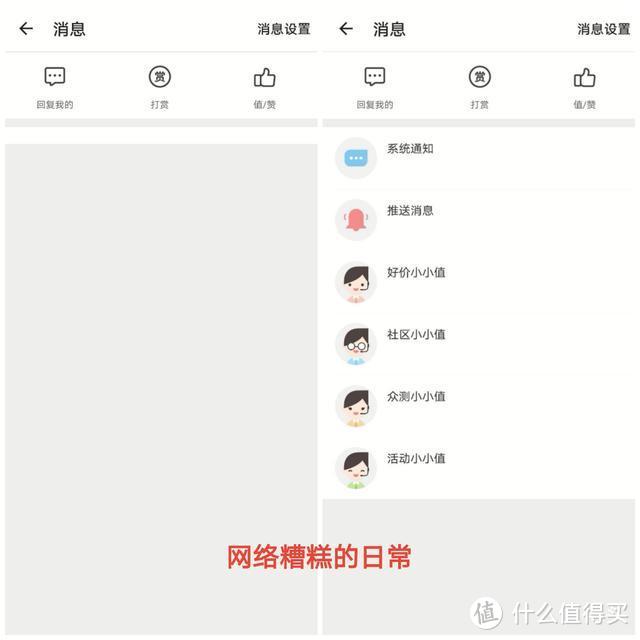
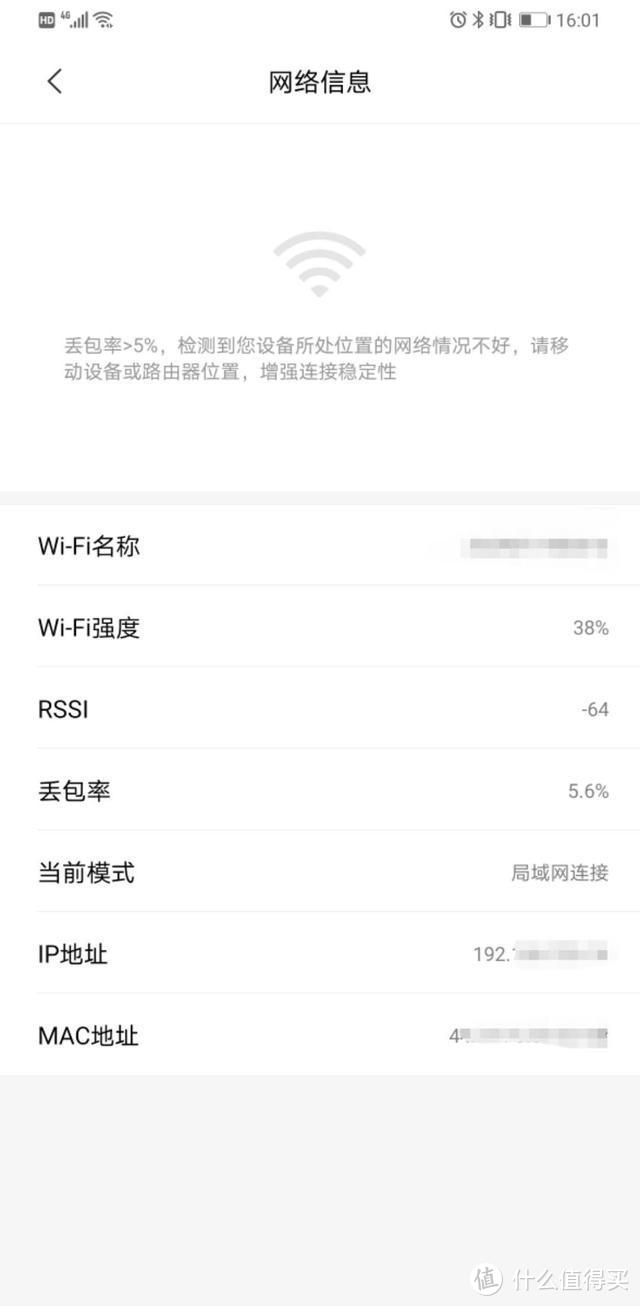
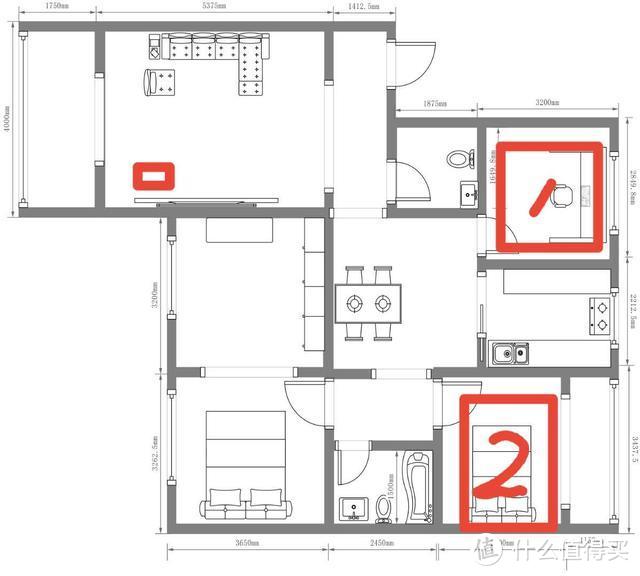


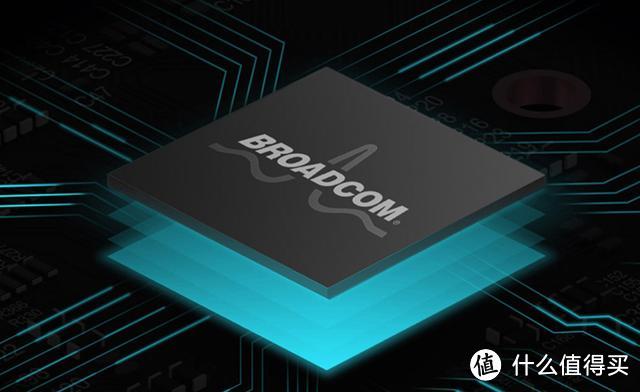













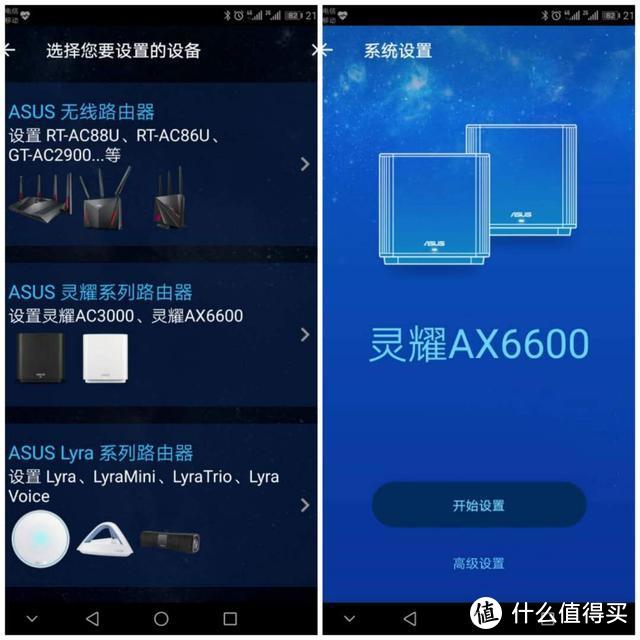

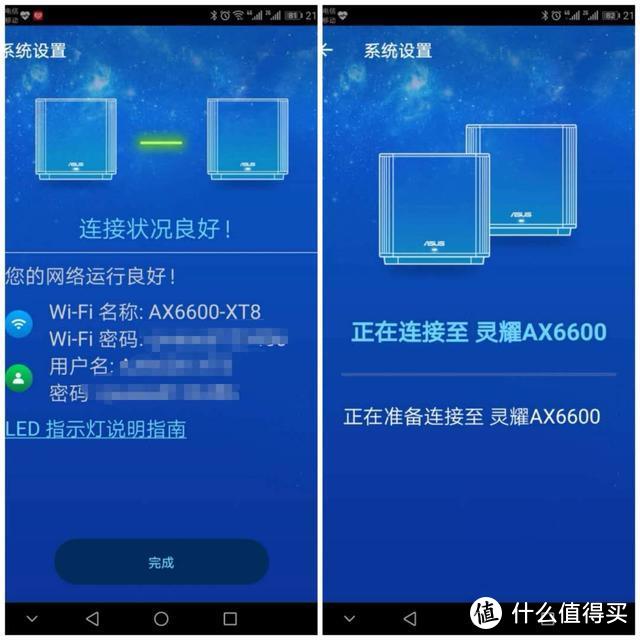
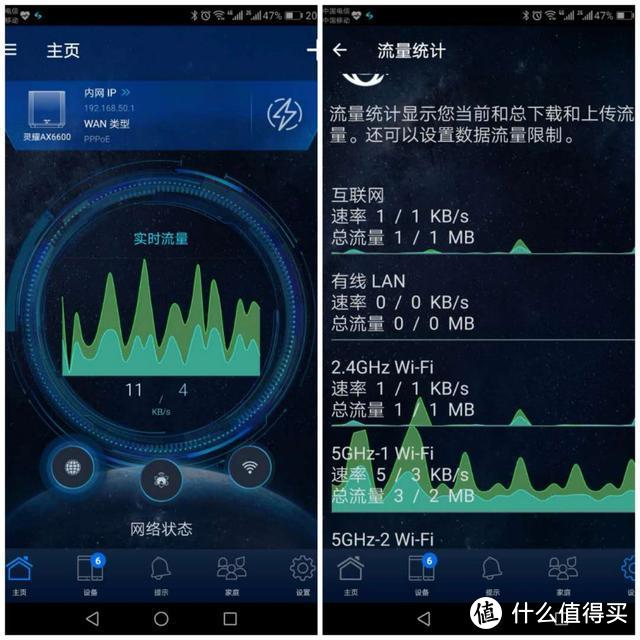
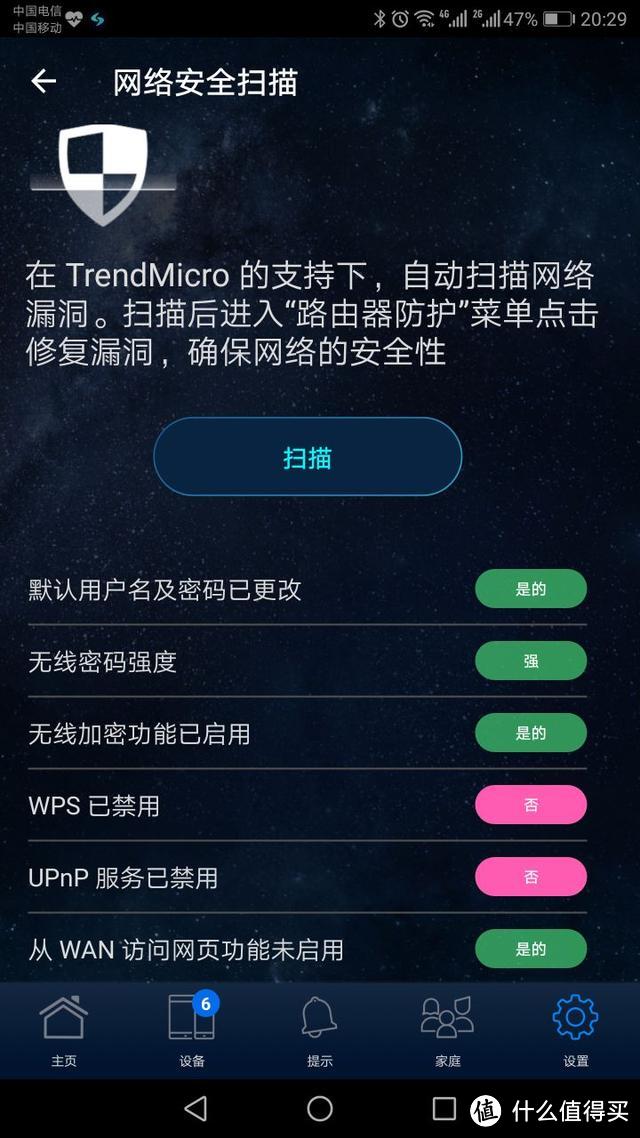

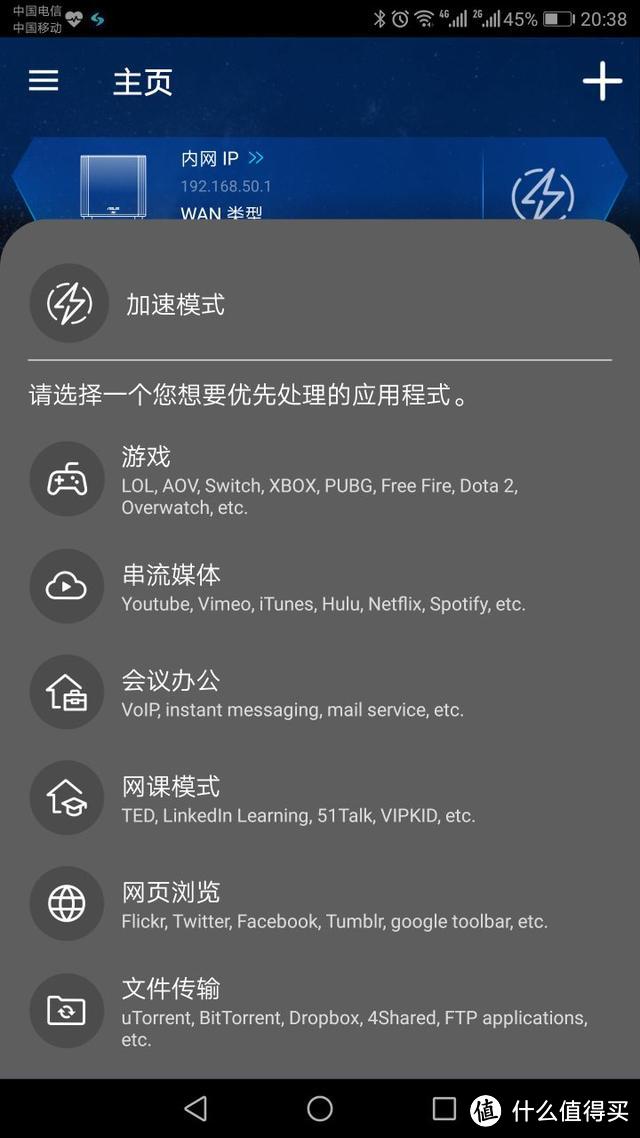
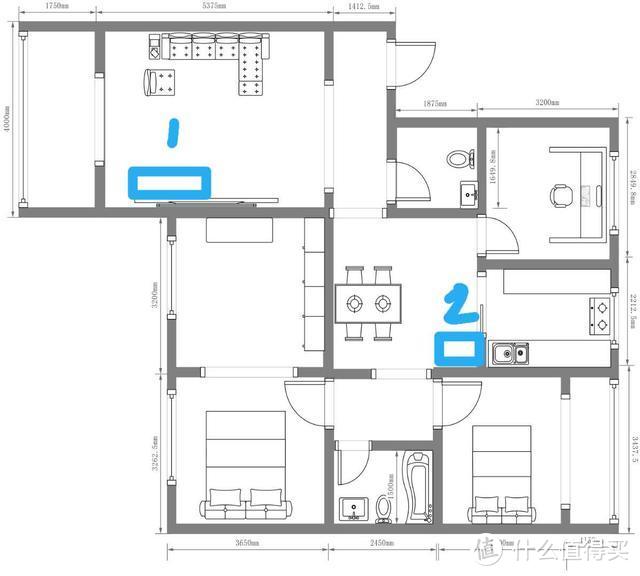
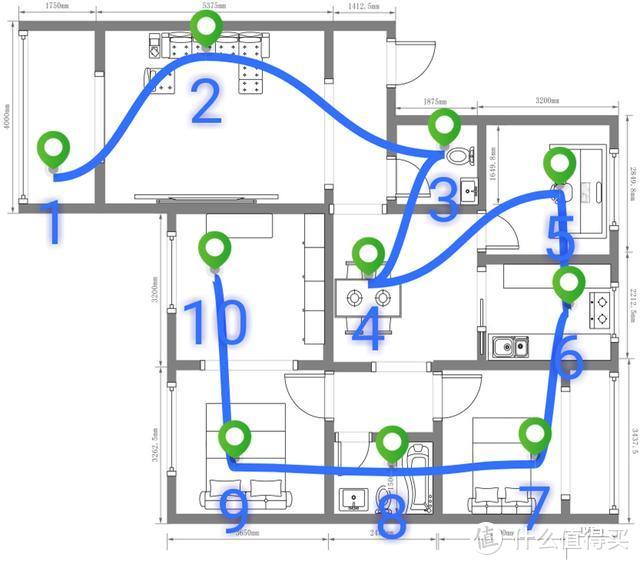
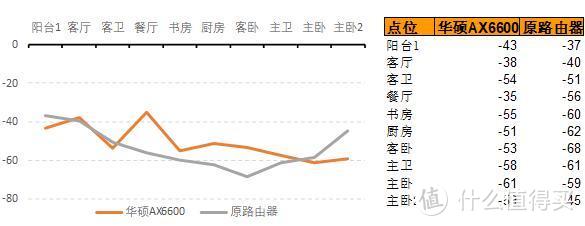
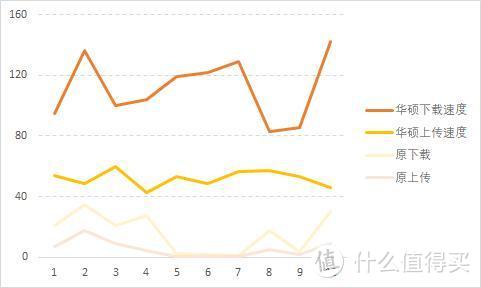
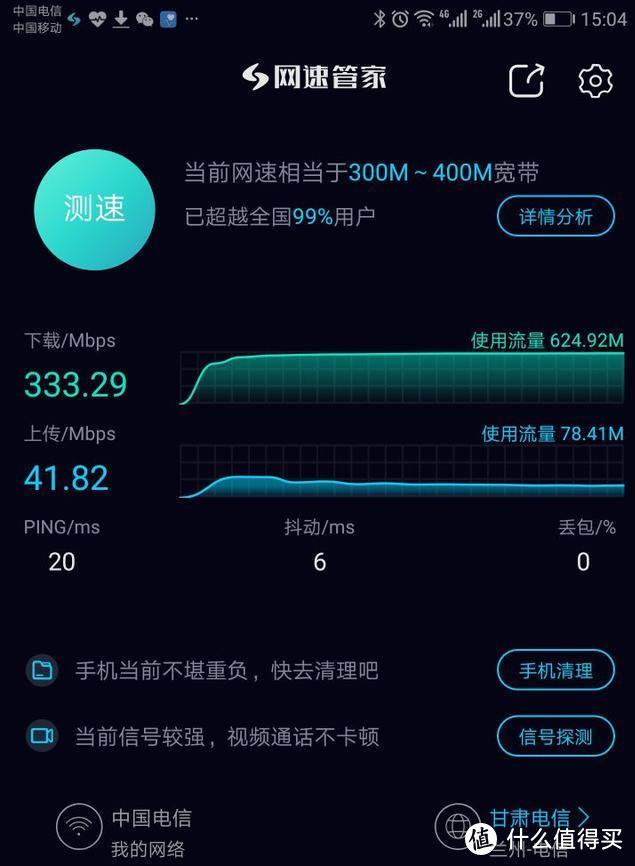















































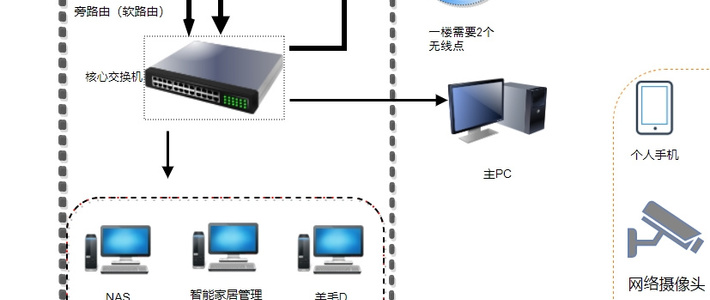




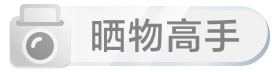
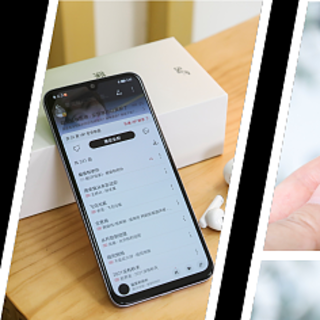


































l51718
校验提示文案
张大炮ZYX
校验提示文案
genene
校验提示文案
iamnio
校验提示文案
怡然自得210
校验提示文案
雨林雏犬
校验提示文案
rmqf0426
校验提示文案
Super_TieL
校验提示文案
Super_TieL
校验提示文案
rmqf0426
校验提示文案
雨林雏犬
校验提示文案
张大炮ZYX
校验提示文案
怡然自得210
校验提示文案
l51718
校验提示文案
iamnio
校验提示文案
genene
校验提示文案